chimee 移动端插件开发
chimee 对外正式开源后,就有小伙伴开始咨询,chimee 什么时候可以支持移动端。在 PC 端较为稳定之后,我们就开始着手做移动端的开发了。
开发之前首先要考虑一个事情,chimee 在移动端能够支持哪些格式:
chimee 在 PC 端主要支持三种格式的视频播放: MP4、HLS、Flv。PC 浏览器本身并不支持 HLS 和 Flv 的播放(sarifi 支持 HLS)。我们通过 Media Source Extensions 实现对这两种格式视频的编解码,达到播放的目的。
但是看看 MSE(Media Source Extensions) 的兼容性:
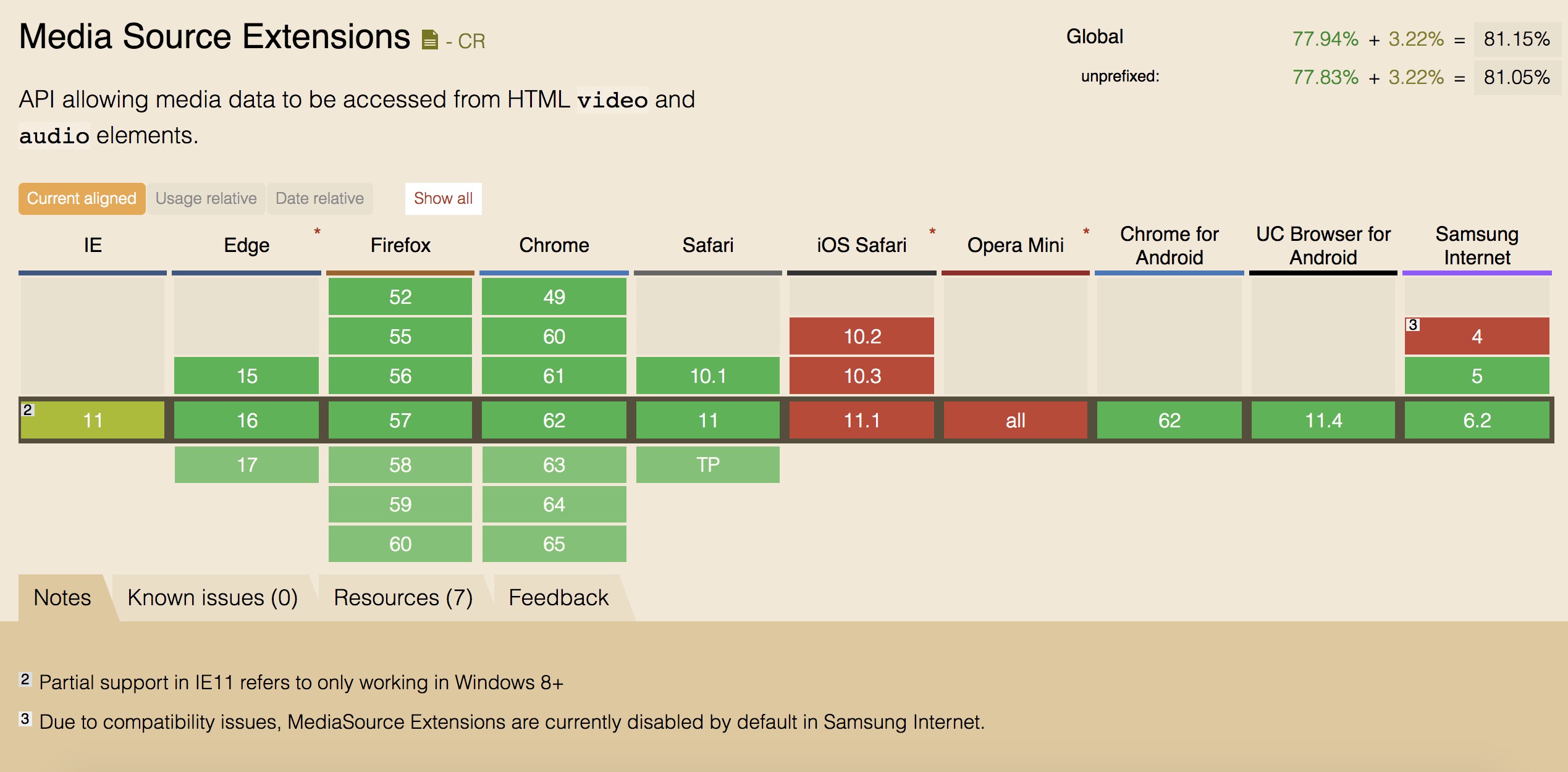
MSE 在移动端的兼容性太差了,移动端主流浏览器基本都不支持这个 api,好在移动端支持 HLS 比较好, Flv 不论 PC 还是移动端都不支持
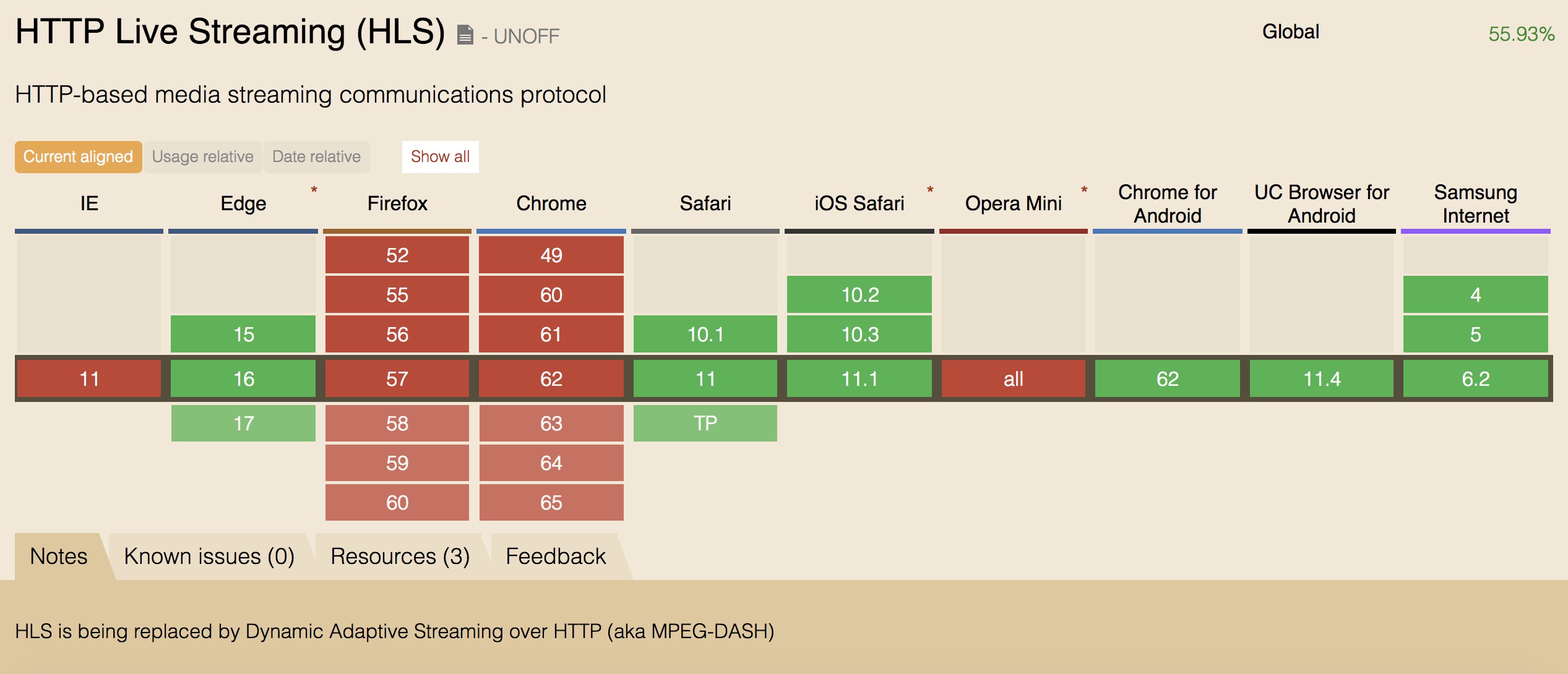
那么在移动端,chimee 能够播放 MP4, HLS,不需要任何编解码器,直接使用原生的就好了,参考如下配置:
new Chimee({
// ...
box: 'native'
})播放格式搞定!现在开始跟大家分享我在移动端插件开发中遇到的坑。
思考: 需要哪些插件,是否可以直接使用已有的插件?
已有的插件分为两种:
- 展示类插件
- 操作类插件
展示类插件只要略微修改样式即可在移动端直接使用。
操作类插件都是基于 mouse 事件来实现,如果直接在移动端使用,会出现以下问题:
1. click 300ms 延迟问题。
- 问题来源是,当用户第一次触发后,浏览器会等 300ms 来确定用户是否是双击事件,以此来触发手势
- 解决问题:简单点处理的话是, 判断 touchstart ,touchend 这个事件,如果在这俩事件中, 位移足够小,时间也短的时候,认为是一次 tap (下面会在详细介绍这些判断规则)
2. mousemove 只会在手指移开屏幕的时候触发,而不是在滑动中触发。
问题来源可以看下官方文档的解释:

解决方案的话,考虑替换为 touchmove 事件。
3. 没能触发 mouseenter、 mouseleave 等事件,目前也没有 touchenter、touchleave 事件可以用,解决方案是,将其替换为其他事件,或者删除对这些事件的监听。
替换为 touch 事件后,又暴露了新的问题:
1. 透传
- 问题来源: 比如有一个对话框,点击提交按钮后隐藏对话框,当用户点击提交后,对话框隐藏了,然后 300 ms 后 click 还会触发, 此时 click 事件对象的 target 将不是那个提交按钮, 可能会触发当前点所在元素的 click 操作, 或者 input 的 focus 事件。
- 解决方案:
- 遮挡, 在隐藏对话框后,设置一个 300 ms 的透明遮罩,阻止事件透传下去。
- pointer-events,隐藏对话框时,给对话框底部元素设置 pointer-events: none ,300ms 后再设置为 auto。 2. 播放器手势很可能会触发浏览器的一些默认手势, 可以 e.preventDefault() 来阻止事件冒泡,达到阻止默认事件触发的目的。
思考这么多,终于开始写插件了。在移动端往往要判断用户进行了什么手势操作,而这些操作得通过 touchstart, touchmove, touchend, touchcancel 这四个事件的来一起判断。
可以看下从 hammer.js 学习来的一些手势规则
// tap
TapRecognizer.prototype.defaults = {
event: 'tap',
pointers: 1, // 触点
interval: 300, // 双击操作的最小间隔时间
time: 250, // 手指在屏幕上的最长时间
threshold: 9 // 最大移动距离
};总结: tap 操作规则:
- 单个触点
- 手指在屏幕的最长时间为 250 ms
- 两次点击屏幕的最小间隔为 300 ms
- 最大距离为 9
// press
PressRecognizer.prototype.defaults = {
event: 'press',
pointers: 1,
time: 251, // 手指在屏幕上的最短时间
threshold: 9 // 最大移动距离
};总结: press 操作规则:
单个触点
手指在屏幕的最短时间为 251 ms
- 最大距离为 9
// pan
PanRecognizer.prototype.defaults = {
event: 'pan',
pointers: 1,
threshold: 10// 最短移动距离
};总结: pan 操作规则:
单个触点
最短距离为 10
// swipe
SwipeRecognizer.prototype.defaults = {
event: 'swipe',
pointers: 1
threshold: 10, // 最大移动距离
velocity: 0.3 // 最小速度
};总结: swipe 操作规则:
单个触点
最短距离为 10
- 最小速度是 0.3
对于插件,我们可以引用 hammer.js 或者 AlloyFinger 手势库,在 create 方法里对 video,container, warper,以及插件自身 dom 进行事件代理。这样书写的话, 会把 create 方法写的比较乱。我们有更好的方式:对 chimee 的 events 对象进行一层处扩展,将事件全部放在 events 中。
(说了这么多, 最想说这一句)为了更好的服务开发者,我们决定提供一个中间插件来暴露这些手势操作出来,duang~~~ chimee-plugin-gesture 横空出世了~~, 这个插件只是将播放器需要的手势就进行了封装,体积也会比其他手势库小很多。
具体使用方式,查看 readme.md
目前提供的手势操作有 tap、press、panstart、panmove、panend、swipe
手势操作问题处理好了,就可以开发上层逻辑了。
将 PC 端的控制条迁移到移动端: 1. click 替换为 tap 事件 2. pan 替换进度条滑动操作 3. 删除使用率不高的 volume 组件
内联播放和同层播放的问题
先介绍几个概念:
内联播放:通过设置 playsline,webkit-playsline 这两个属性达到在页面内播放的目的,这样在点击播放的时候不会自动去全屏播放。
同层播放:微信提出的概念,主要解决安卓端微信视频播放器的高层级和全屏问题,可以先看下同层播放的一些 API,再谈谈我的理解及可以做哪些事情😂
1. x5-video-player-type="h5" 启用 h5 同层播放器
- 值是 h5,其他值没有效果
- 需要在播放前就设置好
2. x5-video-player-fullscreen="true" 启用全屏
主要作用: (文档描述)如果不申明此属性,页面得到视口区域为原始视口大小(视频未播放前),比如在微信里,会有一个常驻的标题栏,如果不声明此属性,这个标题栏高度不会给页面,播放时会平均分为两块(上下黑块)
值是 Boolean 选择是否进入全屏
- 同样需要在播放前设置好
3. x5-video-orientation 控制横竖屏
- 值:
landscape横屏,portraint竖屏,landscape | portraint根据屏幕自动横竖屏
4. 事件
x5videoenterfullscreen进入全屏回调x5videoexitfullscreen退出全屏回调
以上是微信的一些概念,我在魅族 pro 6s的微信中进行了一些测试。
我的结论是,确实解决了高层级的问题,video 层上可以放一些组件了。但在播放的时候还是默认全屏的,不论我是否设置 x5-video-player-fullscreen="true",按照微信这个解决方案,其实还是没有解决所有问题,不过对于全屏带来的问题,也有几种不同的解决方案:
1. 不使用自己的播放器 UI,而是使用系统默认的 UI, 就是将微信的 H5 同层播放去掉,这样可以在页面内正常播放,但是这样就不可以在 video 元素上放置组件。
2. 特定布局下, 比如:
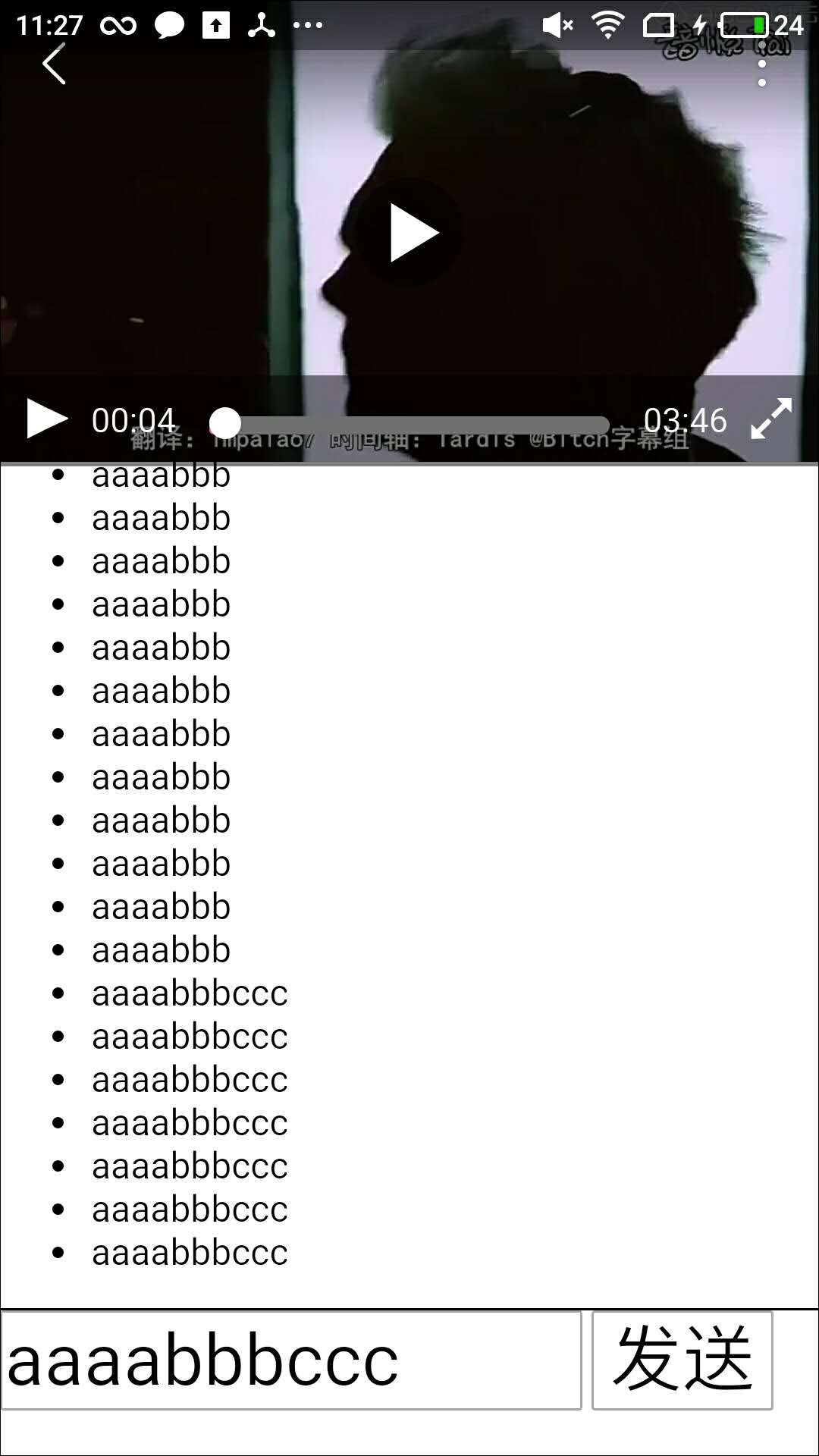
实现方式:
点击播放就会触发全屏事件,监听
x5videoenterfullscreen事件进行下面一系列操作进入全屏后,需要将视频铺满全屏
window.onresize = function(){ video.style.width = window.innerWidth + "px"; video.style.height = window.innerHeight + "px"; }更新部分样式:
#wrap{ z-index: -1; // 这样覆盖文档流后的东西显示出来 } container, video { background: #fff; } video{ objcet-position: 0 0; // 将视频放在顶部 }退出全屏时,关闭窗口
video.addEventListener("x5videoexitfullscreen", function(){ WeixinJSBridge.invoke('closeWindow') })
只要将 video 的样式稍微变化就可以实现另一种布局方式:
video{ objcet-fit: fill; // 铺满全屏 }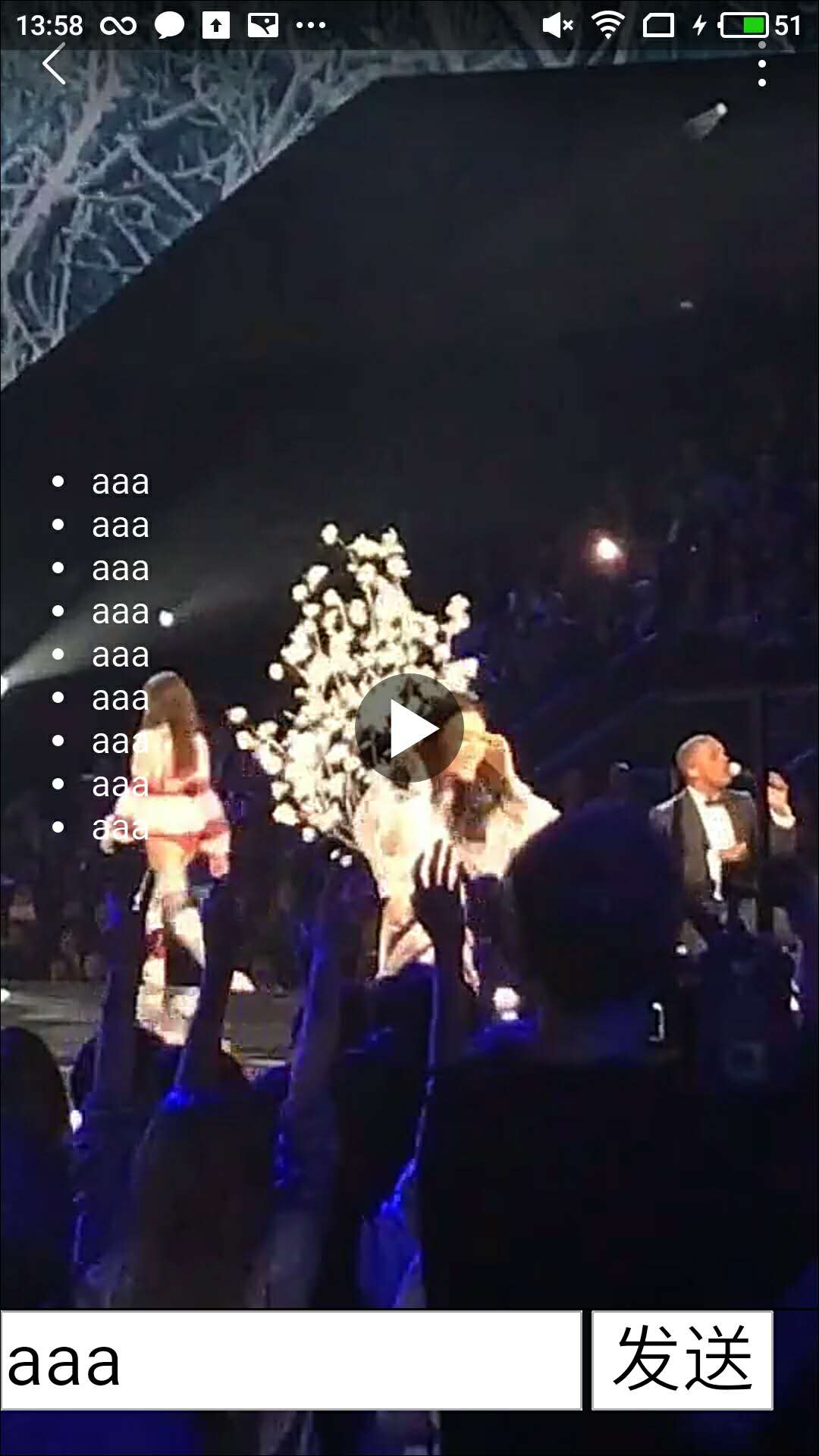
其他坑
移动端的坑还是比较多的:
1. 坑一: autoplay 属性
问题描述:设置
autoplay: true视频依然无法自动播放,在 iOS 的更早的版本之前,meta 信息也不可以预加载,这是为了避免给用户造成高额流量费用而作出的妥协,顺便还能节省用户手机电量。默认触发 play 没有效果,只有在用户有手势操作才可以触发播放。当前解决方案:
没有音轨的视频
<video muted>可视区域内
满足这三个条件的视频可以在 iOS 10+ safari 中自动播放,注意一旦获得音轨之后或者不在可视区域内均会暂停播放
注意: 这些只针对与 safari, 针对第三方 app
wkwebview: mediaTypesRequiringUserActionForPlayback, allowsInlineMediaPlayback uiwebview:mediaPlaybackRequiresUserAction, allowsInlineMediaPlayback
可以设置这俩属性来定义用户的 autoplay | playsinline 是否生效
2. 坑二: preload
问题描述: iOS 10+ 微信中, 没有加载视频 meta 信息,设置 preload 无效
解决方案:
document.addEventListener("WeixinJSBridgeReady", function () { player.load(); // 咦, 既然可以 load 那是不是可以 autoplay(不论有无音轨, 当然是可以的 player.play(); }, false);坑中有坑:(其实是我没有注意到的小细节…)
当我实例化播放器的过程是一个异步操作的话, 可能 ready 回调中,player 还未定义。而且,这个 play 或者 load 只能在 weixinJSBridge 的事件回调中执行,可以用下面代码达到目的
WeixinJSBridge.invoke('getNetworkType', {}, function (e) { video.play(); }, false);
3. 小问题:
iOS 下会有一个大的播放按钮
video::-webkit-media-controls-start-playback-button { display: none; }iOS 在点击某元素的时候点击的时候,会有一层灰色的遮罩
#wraper{ -webkit-tap-highlight-color:rgba(255,255,255,0) }iOS 音量只可以通过物理按键来触发,直接设置 volume 无效
4. 还有一些已知问题,还没有答案的那种(有人知道答案可以分享下)
- uc / 360 / qq 浏览器还是会,还是会调用自身浏览器的播放器,播放完成之后,还会有一个小广告(惊喜不😂)
如何调试移动端
如何调试,有几个比较好的工具推荐
1. vconsole, 不用 USB 连接,引入一个 js 文件就可以获得控制微型控制台,可以看到 log / 网络请求 / html 结构等,就是输入代码的时候太麻烦了一些 2. TBS Studio 用来调试安卓下的微信 3. 使用 Mac safari 调 iOS safari。 使用方式 4. chrome 调 chrome 内核浏览器。 使用方式
最后
chimee 移动端可以用了,欢迎大家使用和提 issue。
参考
H5同层播放器接入规范
Muted Autoplay on Mobile: Say Goodbye to Canvas Hacks and Animated GIFs! New Policies for iOS
iOS 10 Safari 视频播放新政策
Touch Events